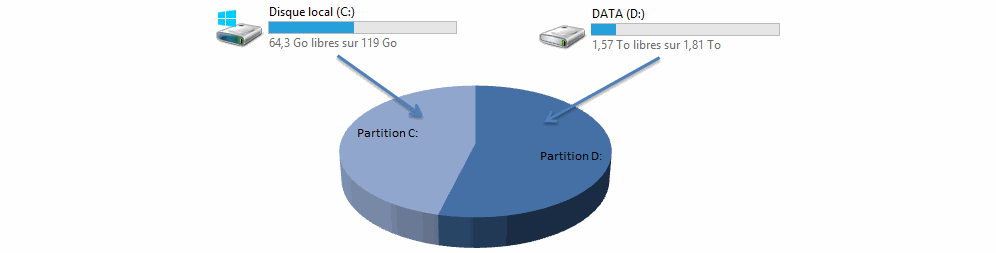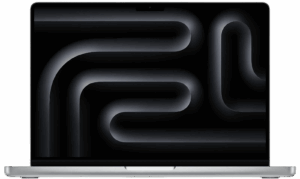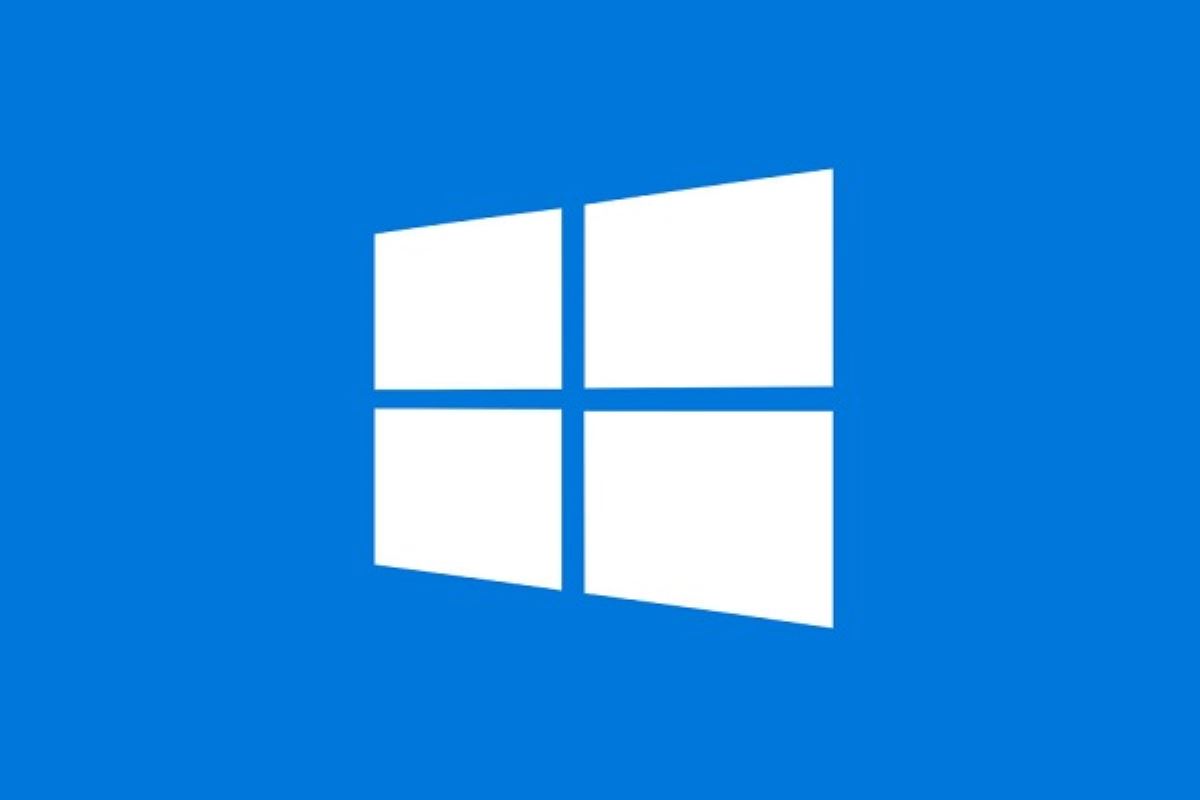
Plus rapide sous Seven et Windows 8, le démarrage des systèmes d’exploitation Windows peut parfois paraitre long, surtout quand l’ordinateur date un peu. Voici quelques pistes pour réduire ce délai.

Les raisons d’un démarrage ralenti peuvent être logicielles mais aussi matérielles. Voici quelques pistes et des solutions :
1- De nombreux logiciels que vous avez installés au fur et à mesure de votre utilisation incluent à votre insu un lancement au démarrage. iTunes, Real Player, Winamp, QuickTime, mais aussi très souvent les logiciels utilitaires préinstallés par le fournisseur de votre ordinateur, sont dans ce cas. Résultat, à chaque lancement, ces processus s’ajoutent à ceux de Windows et forcément, cela ralentit l’initialisation.
Pour régler ce problème, vous pouvez configurer les logiciels autorisés au démarrage. Pour cela, vous tapez « msconfig » dans le champ « Recherche » ou »Exécuter » de votre menu Démarrer (selon votre version de Windows). S’ouvre alors une fenêtre de configuration. Vous sélectionnez l’onglet « Démarrage » et tous les processus activés au lancement de Windows apparaissent. Vous pouvez alors désélectionner ceux dont vous n’avez pas besoin en permanence. Cela ne les supprime pas mais évite qu’ils s’exécutent à chaque lancement.
Attention, ne supprimez pas un processus si vous n’êtes pas certain de ce que vous faites, un certain nombre d’entre eux étant nécessaires au bon fonctionnement de Windows. En cas de doute, faites-vous conseiller sur les forums, ils sont nombreux consacrés au sujet et on y trouve beaucoup de remontées utilisateurs. Si farfouiller dans Windows vous effraie, le logiciel gratuit CCleaner, déjà présenté dans un post sur l’entretien des PC, propose également cette fonction. Ainsi, sur le petit visuel ci-dessous, on constate qu’Adobe et Google, coutumiers du fait, installent des programmes qui se lance avec Windows.
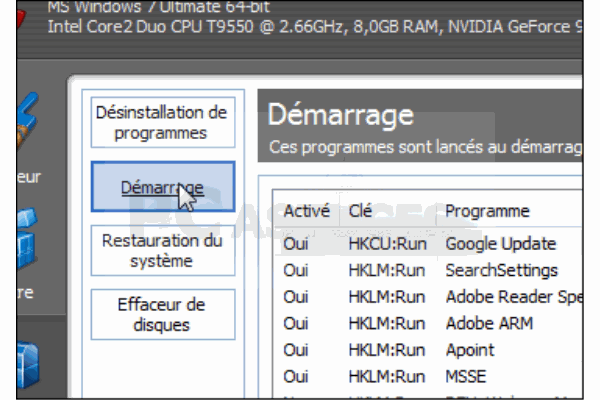
2- La base de registre, une banque qui contient les données de configuration de Windows, a besoin d’être nettoyée. Restons pour cela sur CCleaner qui propose une fonction nettoyage de la base de registre. Nul besoin d’être un spécialiste, laissez le logiciel faire tout le travail. Il vous proposera de toute façon de sauvegarder les modifications, vous permettant de revenir en arrière en cas de problème. Pour quel intérêt ? Les erreurs de la base de registre, les mauvais chemins en particulier, sont de nature à perturber et ralentir le démarrage de Windows, tout simplement ! Ce logiciel propose également un désinstallateur de programmes plus intuitif et rapide que celui de Windows. Allez donc faire un tour dans la liste des programmes qu’il propose, vous pourriez être surpris d’en trouver que vous pensiez supprimés et qui continuent à créer des processus au lancement de Windows. Supprimez-les proprement avec CCleaner.
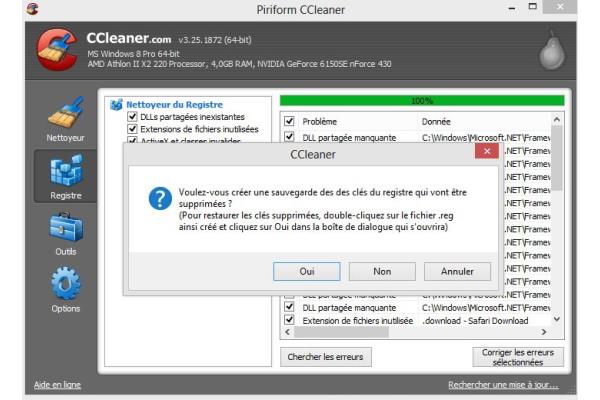
3- Votre matériel est vieillissant et doit être mis à niveau. Vous pouvez très sensiblement accélérer le démarrage et même le fonctionnement de votre système d’exploitation en remplaçant votre vieux disque dur par un disque SSD. Je ne reviendrai pas sur l’aspect technique de cette technologie, déjà évoquée ici.
Sachez simplement que vous avez 2 options : la première consiste à cloner votre disque système (avec un logiciel type Acronis True Image) puis à la remplacer simplement l’ancien disque par le SSD, et vous retrouvez votre système complet à l’identique, mais plus rapide. Je préfère la seconde option, qui consiste à sauvegarder ce qui peut l’être, et à réinstaller Windows, vous y gagnerez en rapidité. Après tout, il vaut toujours mieux repartir sur des bases saines. Une autre option consiste à augmenter la mémoire vive, essentielle dans le traitement des informations, y compris au démarrage. Pour plus de précision, un peu de patience, un prochain post sera consacré au sujet, promis. La mise à jour matérielle a tout de même des limites, et devient totalement inefficace -quand elle est possible- sur des matériels trop anciens.

4- Cas particulier de Windows Seven et Vista, il est possible d’accélérer le démarrage, ou plus exactement le chargement des logiciels au démarrage, en stockant sur une clé USB (qui restera connectée en permanence) des fichiers de pré-chargement. Cette fonction s’appelle ReadyBoost. Pour en profiter, branchez une clé USB (capacité minimale 256 Mo, maximale 4 Go) et rendez vous dans le poste de travail. Un clic droit sur l’icône de votre clé vous affiche les propriétés. Dans les onglets disponibles, choisissez « ReadyBoost ». Parmi les options disponibles, vous cochez « Dédier ce périphérique à ReadyBoost« . Il est possible de limiter l’espace dédié à ReadyBoost sur la clé USB en sélectionnant l’option « utiliser ce périphérique », le reste de l’espace disponible pouvant alors être utilisé pour du stockage de données. Je ne conseille pas cette manipulation, la fonction ReadyBoost étant plus efficace avec une clé totalement dédiée à cet usage. On estime à 10% le gain potentiel maximal en temps de démarrage avec ReadyBoost, assez loin des 40 % initialement annoncés par Microsoft, le gain variant par ailleurs selon la clé USB. Attention, toute clé USB n’est pas compatible ReadyBoost, il faut un débit minimum de 2,5 Mo/s en écriture et 1,75 Mo/s en lecture.

Il existe d’autres moyens d’optimiser le démarrage sous Windows, comme la désactivation du service d’indexation, la suppression du logo Windows, ou encore l’optimisation des accès disques, et bien d’autres encore qui nécessitent souvent de passer par la base de registre du système d’exploitation. Délicates et susceptibles de détériorer votre système d’exploitation, ces manipulations s’adresseront plutôt à des utilisateurs avancés. Les quelques pistes évoquées ci-dessus devraient déjà vous apporter un gain de temps appréciable, alors, à vos claviers…